
Зміст
Підписи - це розмовний діалог, який можна прочитати на екрані комп'ютера. Це дозволяє людині з вадами слуху дивитися фільм. Можна також використовувати субтитри для фільму, якщо в системі немає гучномовців. Одна програма, яку можна легко використовувати для відображення субтитрів у файлах фільмів, є Media Player Classic. Проте спочатку потрібно завантажити його та встановити в системі.
Інструкції
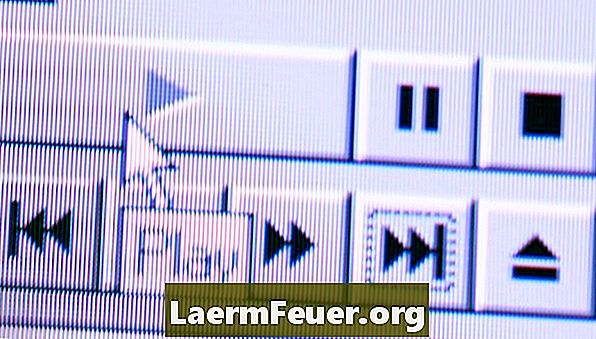
-
Завантажити Media Player Classic. Двічі клацніть файл "mplayerc_20081210.zip", щоб переглянути його вміст, а потім зробіть те ж саме у файлі "Mplayerc.exe", щоб встановити програму.
-
Двічі клацніть значок Media Player Classic, щоб відкрити програму. Натисніть на меню "Файл", а потім "Відкрити". Перейдіть до місця розташування файлу відео, а потім натисніть кнопку "Відкрити".
-
Натисніть кнопку "Пауза", щоб призупинити відтворення відео.
-
Натисніть на меню "Файл" і виберіть "База даних субтитрів". Тут буде показано список доступних субтитрів для відеофайлу.
-
Прокрутіть список і позначте поле "Португальська" у стовпці мови. Натисніть кнопку "Завантажити та відкрити", щоб почати відтворення відеофайлу з субтитрами на екрані.
-
Натисніть "Призупинити", щоб призупинити відтворення відео, якщо підписи не синхронізовані. Натисніть на меню "Play" і виберіть "Субтитри". Натисніть "Перезавантажити".
-
Натисніть "ОК", щоб перезавантажити файл підпису. Натисніть кнопку "Пауза", щоб відновити відтворення фільму.
Як
- Необхідно завантажити та відтворити медіа-плеєр Classic, якщо його немає у вашій системі.